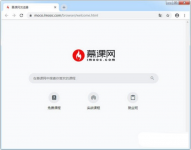开机一直进不了windows10系统的解决方法【图文】
时间:2020-09-16 14:45:11
购买新电脑预装windows10系统,按开机按钮之后,一直都进不了系统,怎么回事?检查硬件是没问题,那么可能是设置问题。不管什么原因,大家不妨一起根据下文教程来操作,很快轻松修复开机一直进不了windows10系统的问题。
具体方法如下:
1、按了开机后马上不断按ESC,F1,F2和DEL这四个键,因为不同的主板的进入bios方式不一样,大部分按这几个键都能进入BIOS;
2、进入了bios后选择startup(启动)选项卡,然后把按箭头向下选中“BootPriority”—优先启动选项,按回车键进入选择UEFIFirst回车键(新电脑常用的硬盘分区类表,旧电用脑LegacyFirst,但必须进入PE里面选择相对应的,BIOS是UEFI的进入PE更改为GUI硬盘分区类,BIOS是Legacy的进入PE更改为MBR------------这里以新电脑为例用UEFI模式),然后”Exit”选项卡,选择保存并退出自动重启;
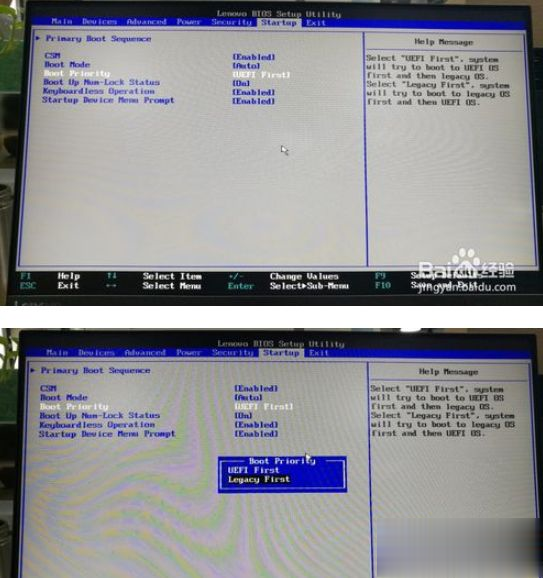
3、自动重启时快速按F10F11F12这几个键,进入选择优先启动,找到U盘按回车直接进入PE(这里推荐大家用大白菜UEFI版本或者老毛桃安装winpe都是傻瓜式,一键安装);
4、点击桌面有个“DiskGenius”的软件打开后,选中你的C盘(自己的要装系统的那个分区,里面不一定显示是C:)右击删除该分区,再新建分区(新建分区时会有选择附带两个小的分区ESP分区和MSB分区,这两个分区是写引导的吧,勾上就好)然后选中刚刚新建的分区按上方“硬盘”选项卡,选中“转换分区表类型为guid格式”然后按左上角“保存更改”将会把C盘格式化,其他不影响;

5、就可以用Ghost安装系统了,把镜像装到C分区就OK了,解决安装不了win10系统的问题,我之前装了几十遍,装疯了都,给大家分享一下。。。下面说说因为优先启动没有选对硬盘类型分区导致的电脑启动不了(我就是新买的电脑装了U盘启动进入PE玩了下,就导致电脑启动不成功,提示如下图---然后我就手贱重装了系统,就折腾出一堆破东西了)
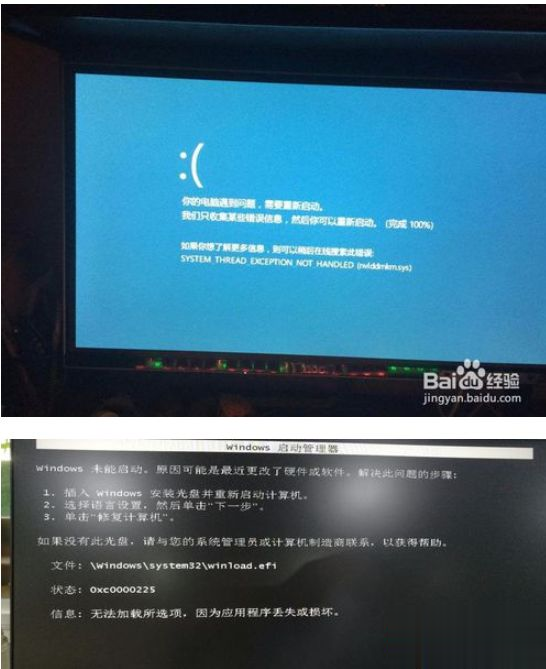
以上解决方法,要先让win10进入BIOS更改优先启动项 ,选择PE里面相对应的启动优先项 BIOS 里的 UEFI对应 PE里分区是 GUID,很快问题就轻松解决了。
最近在听到很多网友都说Win10系统的兼容性不好,那么事实真的是如此吗?如果真的是这样,我们应该如何来应对呢?下面这个方法或许对你有很大的帮助,赶快来试试吧! 第一步:首先打
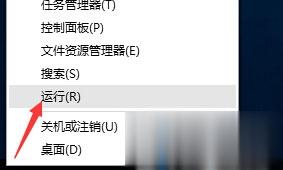
如果你的Win10系统电脑连不上网,那么可能会是三种情况导致的:受限未识别网络、拨号不成功或者网线没插好。其中,本地连接(以太网)提示“未识别的网络”情况是我们最经常碰到的。如果你的Win10系统无法访问网络,且在有线连接路由器的情况下,提示“未识别的网络”
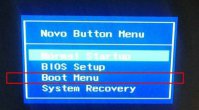
在遇到一些难以解决的系统问题时,大家就会选择重装系统,关于联想笔记本windows10系统重装怎么弄很多用户都还不清楚。其实联想笔记本windows10重装步骤并不复杂,你需要先制作好U盘启
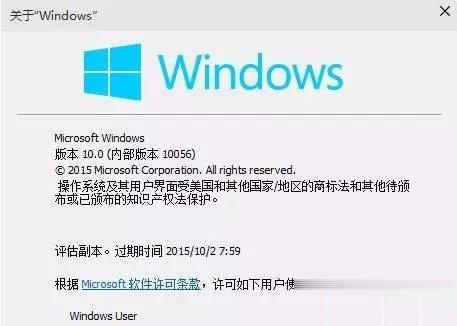
Windows10正式版系统自发布后就一直备受好评,不过也有一些用户反馈自己在升级后总会遇到一些问题。比如,有朋友在成功升级安装了win10后,发现电脑屏幕一直不停的闪烁根本就无法正常使用,这是怎么回事呢?win10屏幕一直闪烁怎么办?下面,小编就给大家带来详细的解答
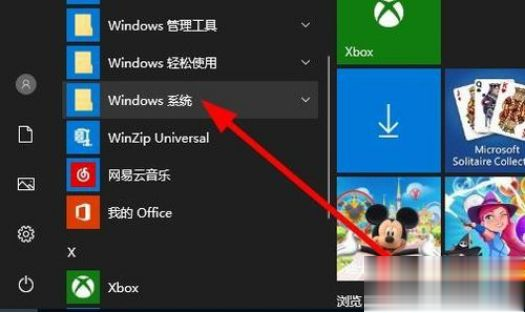
资源管理器作为电脑的一部分,它是用来存放电脑的一些资源和文件,如果要找某个资料可直接打开资源管理器查找,所以资源管理器起到举足轻重的作用。之前windows系统资源管理器打开方法比较简单,但升级win10正式版系统后,发现开启资源管理器方法有所不同,那么win10系
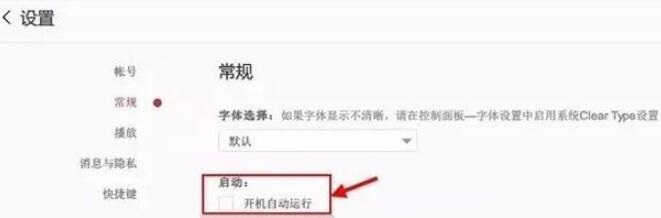
同硬件同系统环境下,而别人的电脑为什么那么快,而你电脑速度却不如别人,这可能是系统优化的问题。我们可以通过简单的优化措施来提升使用体验。下面给大家分享一下Windows10系统优化指南,提升Windows10系统流畅度! 一、启动项太多 Windows 系统启动项就是在操作系

QQ for Windows 8,社区化沟通服务应用。致力于让您沉浸在优雅流畅的操作界面,无论是通过触控还是键盘鼠标,都能惬意沟通,随心了解好友动态。全新体验,不只是QQ。

Windows10系统术预览版发布的首个版本是属于应用方面开发者,并且已经加入了这个Windows Insider,那么可以关注下这个微软方面为开发者发布的针对Windows通用应用平台的开发工具。大家可以按照下列步骤安装使用Win10技术预览版开发工具并测试通用应用。
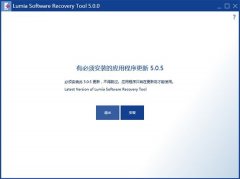
是不是觉得Windows10系统来了,但是还是跟很多软件不兼容不敢用呢。特别是想给手机刷下系统,但是又不支持最新Windows10系统,那怎么办? 不用担心,这个Lumia Software recovery tool(Lumia刷机恢复工具)现在已经升级到最新版本5.0.5,可以支持Win7/Win8/Win

有朋友喜欢Win10鼠标指针,小编整理了一下,有需要的不要错过: 下载地址:http://pan.baidu.com/share/link?shareid=3886632014uk=283477

Youku HD是优酷网专为Win 8 Metro界面开发的视频播放客户端产品, 它依托于优酷网的视频资源与技术优势, 界面简洁易操作, 符合Win 8 Metro终端用户习惯。Youku HD有着优质的版权视频内容, 海量的高清视频内容,节目分为电视剧、电影、综艺、动漫。支持在线播放
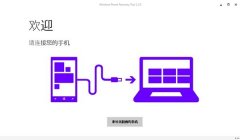
Windows10系统降级回滚到WP8.1,那么你可以降级回滚到WP8.1系统。而这个《Windows Phone恢复工具》(Windows Phone Recovery Tool)是属于微软方面在首次推送Win10手机预览版时,同时进行推出的Win10降级WP8.1刷机工具。